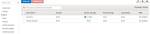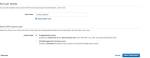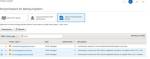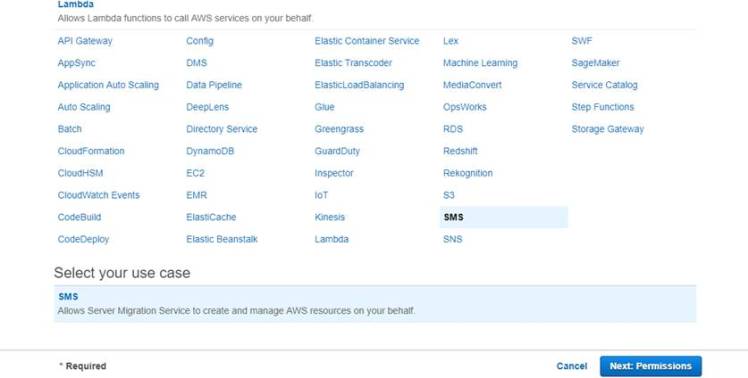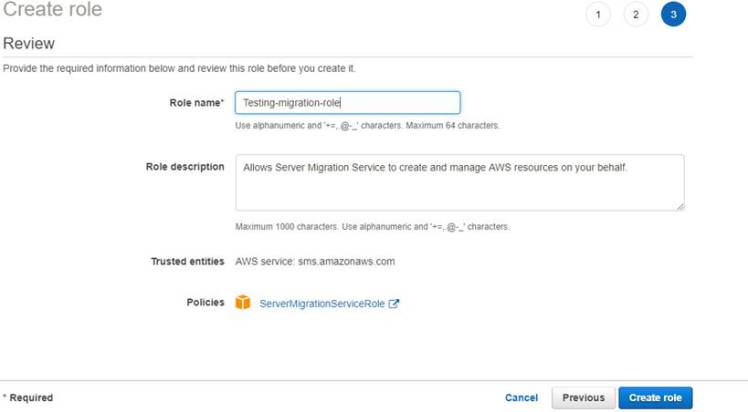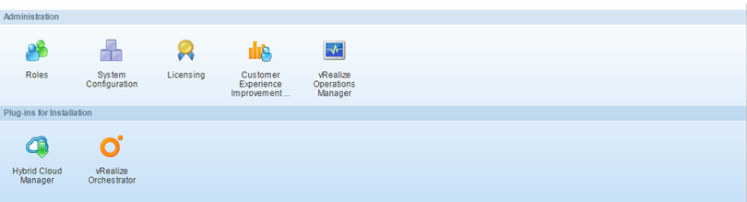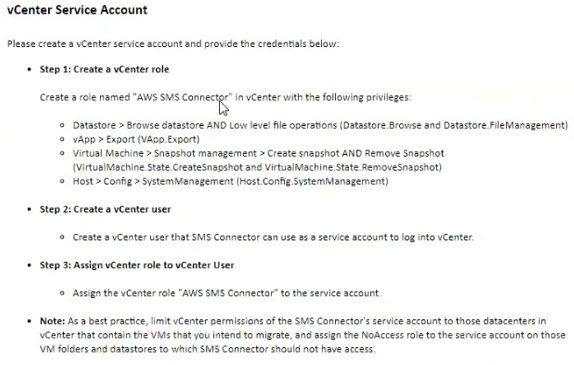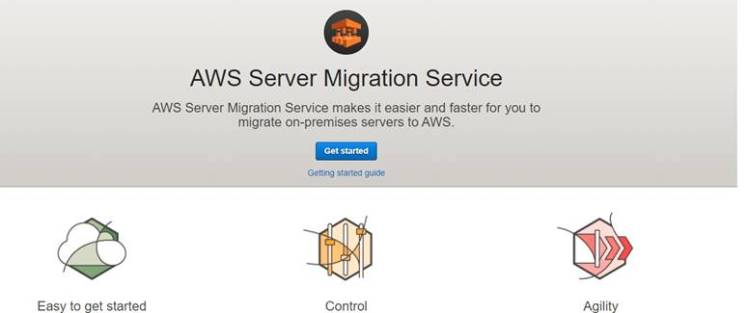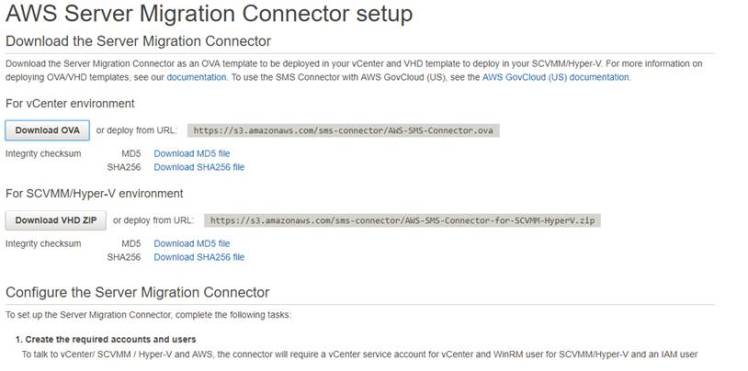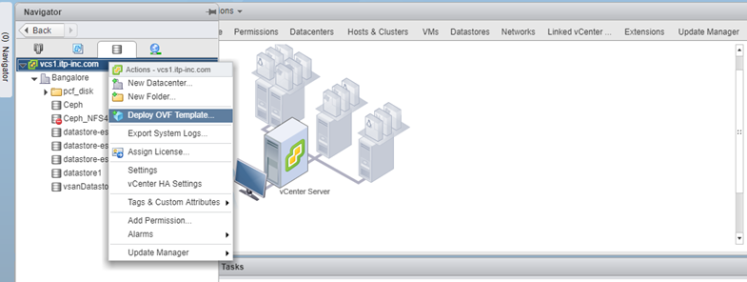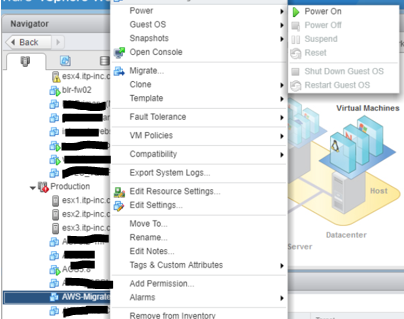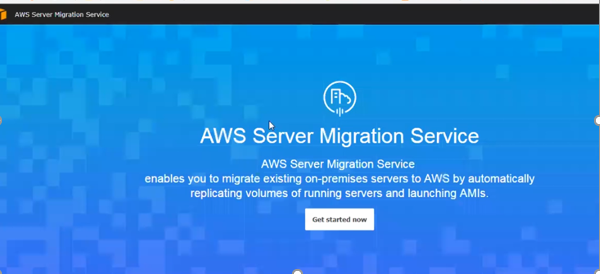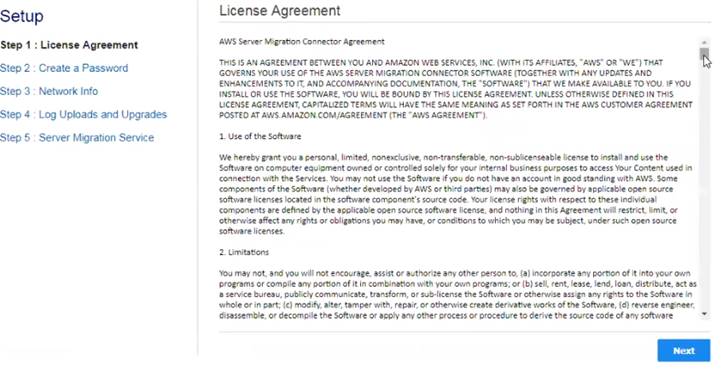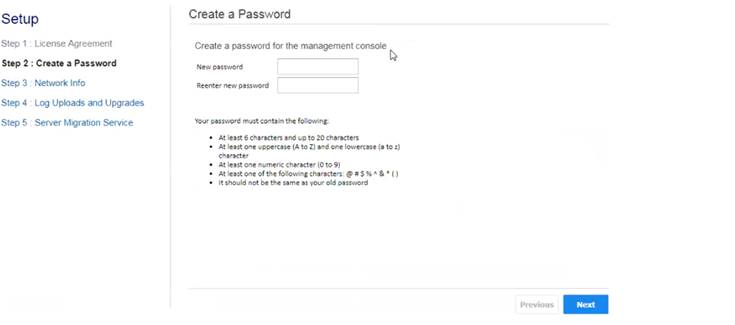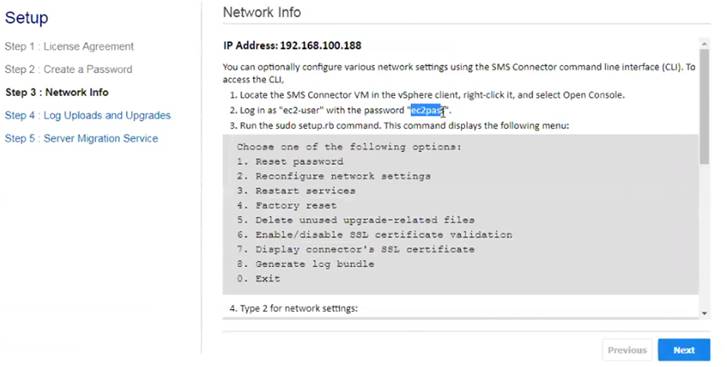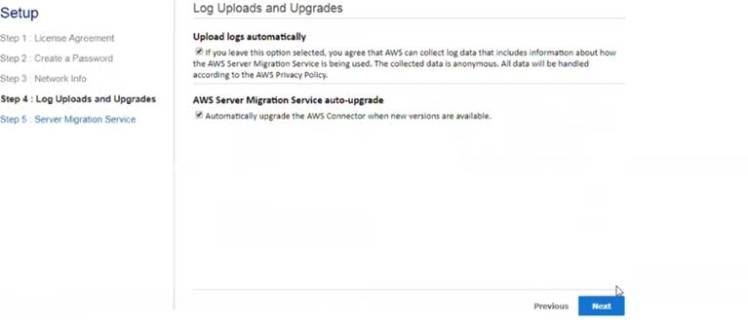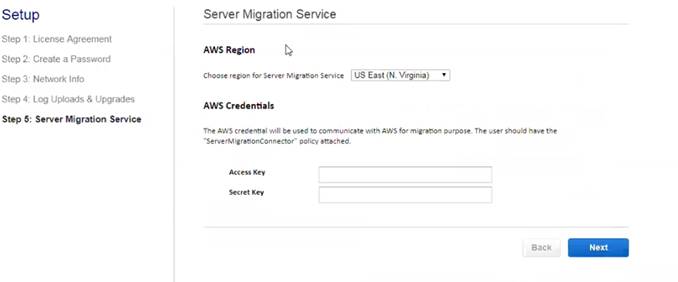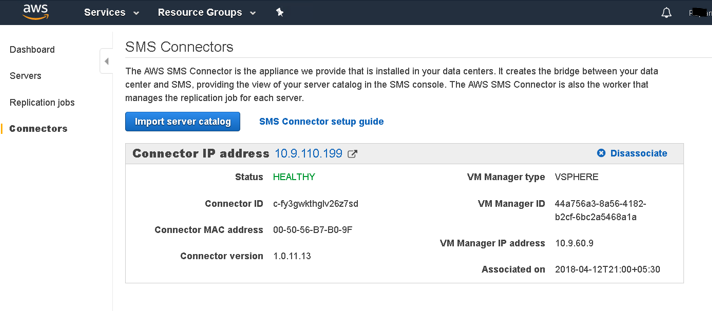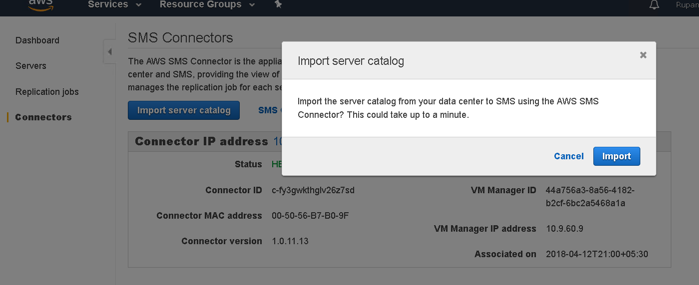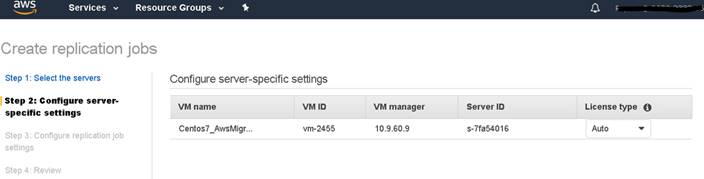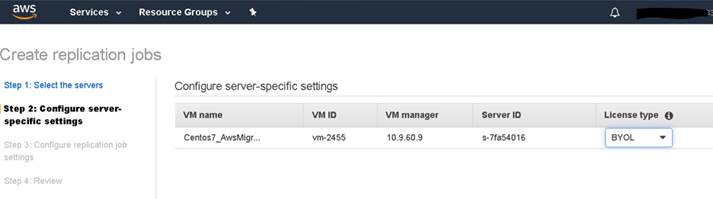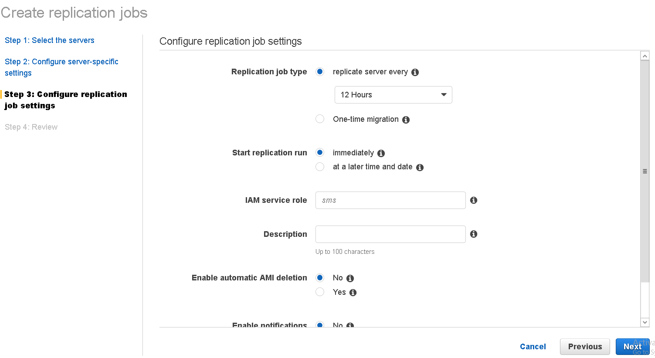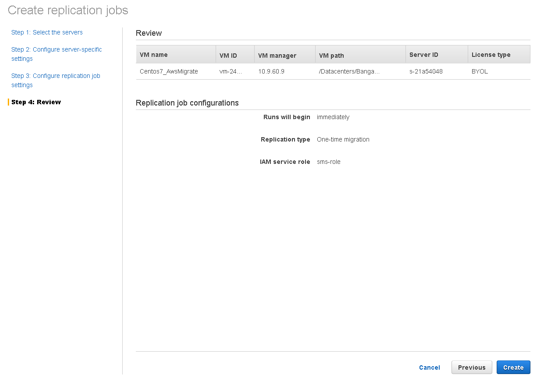Introduction :
Ci-dessous le processus de migration de VMware vers AWS via Server Migration Service (SMS). SMS est un service managé permettant d’automatiser la migration de votre environnement On-Premise vers AWS.
SMS fait une réplication incrémentielle de vos VM vers des instances EC2.
De plus, il est possible de tester et de mettre à jour vos image cloud-based avant de les mettre en production
AWS SMS vous permets de :
– Simplifier le process de migration vers le Cloud.
– Orchestrer la migration multi-server (Schedule des réplications initiales puis suivie de la progression)
– Tester les migrations incrementielles
– Minimiser le downtime
– Support des environnements Linux et Windows
– Pas de cout additionnel (Tarification EC2, S3, tarification de la bande passante)
Source : docs.aws.amazon.com/server-migration-service/latest/userguide/server-migration.html
Composants de l’infrastructure :
* IAM (Users, Policys et Roles )
* VMware (SMS connector vCenter Role et vCenter User)
* Server Migration Service (SMS)
Etapes de migration d’une VM :
Etape 1: Créer un utilisateur avec le rôle SMS et le connecteur SMS policies dans IAM.
Vérifier vos paramètres et assurez-vous d’avoir bien noté l’Access key ID et la Secret Access key
Etape 2: Créer un rôle IAM avec le SMS role policy.
Attacher le rôle Policy de Server Migration Service à ce rôle.
Donner le nom du rôle Testing-migration-rôle.
Etape 3: Créer le nouveau rôle (AWS SMS connector) dans le vCenter avec les privilèges suivants.
· DataStore > browse datastore and low-level File Operations
· Vapp > export (Vapp.ifo)
· Virtual Machine > snapshot management> create snapshot and remove snapshot
· Host > config > system management
Etape 4: Créer l’utilisateur dans le vcenter qui sera utilisé par le connecteur SMS. Celui-ci s’authentifiera en tant que compte de service sur le vCenter
Déploiement du connecteur SMS :
Etape 5: lancer SMS sur la console AWS, cliquer sur Connector puis choisissez SMS pour lancer l’assistant
Etape 6: Télécharger le connector SMS pour votre environnement vCenter en téléchargeant l’OVA
Etape 7: Déployer le template OVA sur votre vCenter en laissant la configuration par défaut
Etape 8: Démarrer la VM AWS SMS puis connectez-vous sur celle-ci via son adresse IP address dans votre navigateur (https://ip_addresse)
Une fois l’OVA déployé dans votre vCenter, vous pouvez-vous connecter sur le VM AWS Connector (https://ip-adresse)
Etape 9: Accepter le contrat de licence
Etape 10: Après acceptation du contrat de licence, vous avez la possibilité de modifier le mot de passe le la console d’administration
Etape 11: Configurer ensuite le réseau
Si vous souhaitez mettre une IP static, vous avez la possibilité d’ouvrir la console VMware.
Etape 12: retourner sur la page web du Connector. Cliquer sur Next.
Etape 13: Sélectionner la région AWS puis spécifier vos credentials AWS (Access key et Secret Key).
Etape 14: Indiquer le compte du vCenter
Etape 15: Vous pouvez maintenant vous connecter sur le portail AWS portal puis aller dans Server Migration Service. Dans l’onglet connector vous pouvez-voir la connexion avec le connector Service SMS
Cliquer sur Import server catalogue pour récupérer la liste de vos VM disponible pour la réplication.
Etape 16: Vous pouvez voir ici tous les serveurs du vCenter
Etape 17: Sélectionner le serveur que vous souhaitez migrer dans le Cloud
Etape 18: Une fois que vous avez sélectionné le serveur a répliquer, la seconde étape consiste à déterminer le type de licence.
Etape 19: Configurer le job de réplication
Vérifier les paramètres avant de démarrer la migration
Etape 20: Cliquer sur la vue réplication pour voir le statut du job.
Vos serveurs sont maintenant migrés sur AWS